Kuidas takistada Maci magama minekut
Mida teada
- Klõpsake nuppu Apple'i logo > Süsteemi eelistused > Energia säästjaja liigutage liugur asendisse Mitte kunagi.
- Automaatse unerežiimi ajutiseks keelamiseks: Avage Terminal ja sisestage käsk kofeiiniga.
- Kui teie Mac on kofeiiniga režiimis, ei lähe see automaatselt magama enne, kui sulgete terminali akna.
Selles artiklis selgitatakse, kuidas takistada Maci magamaminekut, sealhulgas juhiseid automaatse uneaja ajastamiseks pärast ekraani kogu aeg sisselülitamist.
Kuidas hoida oma Maci ekraan kogu aeg sees?
Teie Macil on mitu energiasäästlikud funktsioonid, mis hõlmavad puhkerežiimi. See režiim on loodud aktiveerimiseks alati, kui teie Maci pole mõnda aega kasutatud. Ekraan lülitub välja ja Mac lülitub vähese energiatarbega režiimi, kuni selle üles äratate. Kui soovite, et teie Maci ekraan jääks kogu aeg sisse, peate puhkerežiimi täielikult välja lülitama.
Samuti saate pikendada aega Maci ekraani sisselülitamiseks ilma unerežiimi täielikult välja lülitamata. Määrake lihtsalt sobiv aeg, kasutades allolevat neljandat sammu.
Siin on, kuidas hoida oma Maci ekraan kogu aeg sisse lülitatud.
-
Klõpsake nuppu Apple'i logo ekraani paremas ülanurgas.

-
Klõpsake Süsteemi eelistused.
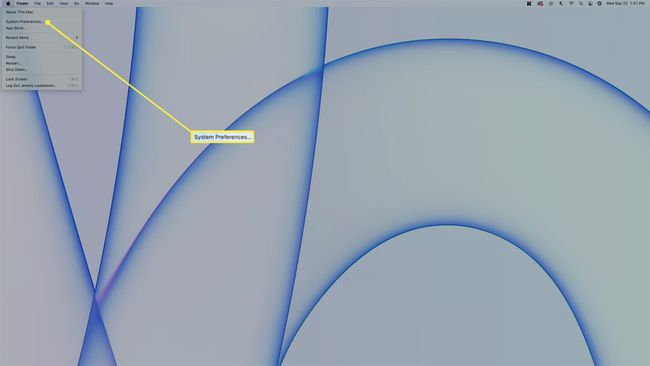
-
Klõpsake Energia säästja.
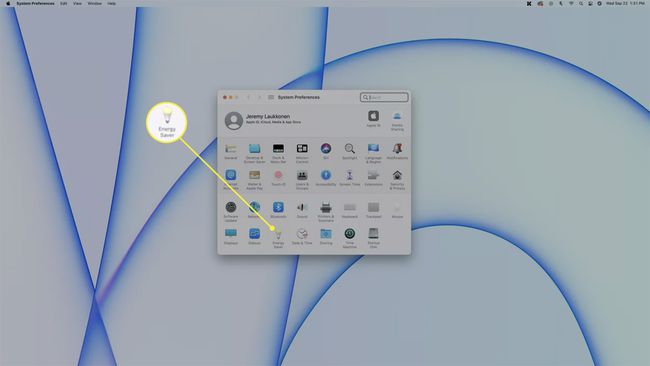
-
Klõpsake liugurit ja liigutage see asukohta Mitte kunagi, mis on täiesti paremal.
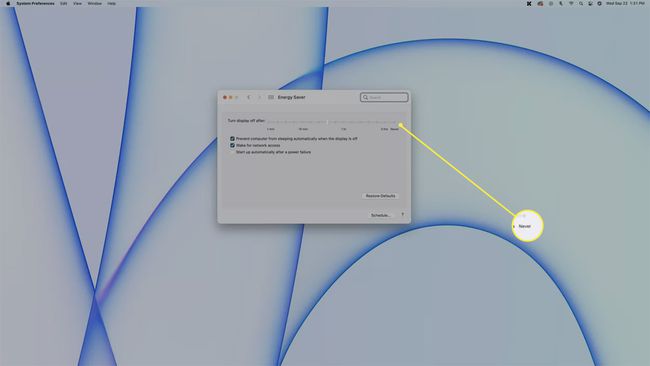
-
Teie Maci ekraan jääb nüüd kogu aeg sisse, välja arvatud juhul, kui valite Apple'i menüüst käsitsi unerežiimi.
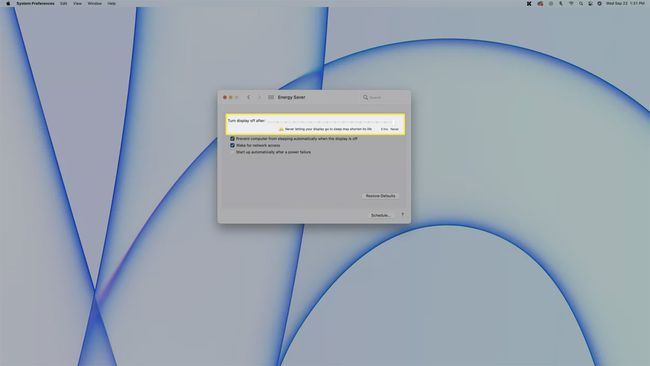
Kuidas hoida oma Maci ekraan oluliste ülesannete ajal sisse lülitatud
Kui teie Maci ekraan lülitub olulise ülesande ajal välja lihtsalt sellepärast, et te pole mõnda aega klaviatuuri või hiirt puudutanud võib olla tüütu, kuid puhkerežiimi täielik väljalülitamine põhjustab rohkem energiatarbimist ja süsteemi liigset kulumist. Kui soovite veenduda, et teie Maci ekraan oluliste toimingute ajal välja ei lülitu, võite kasutada a terminali käsk.
Terminali käsu abil saate Maci ekraani sisse lülitada järgmiselt.
-
Avage MacOS-i terminali rakendus.
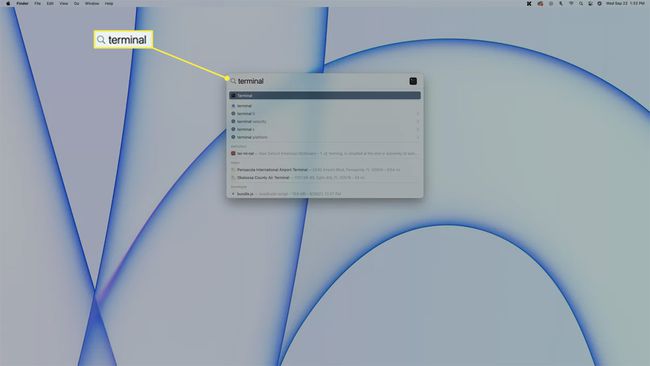
Tippige terminali Prožektorite valgusesvõi avage see Finderis kaudu Rakendused > Kommunaalteenused > Terminal.
-
Tüüp kofeinaat.
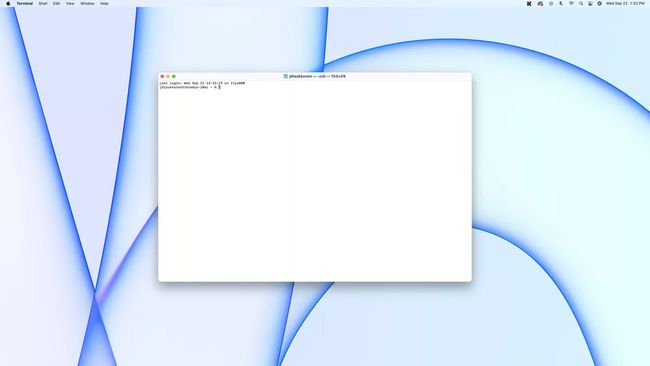
-
Vajutage Sisenema.
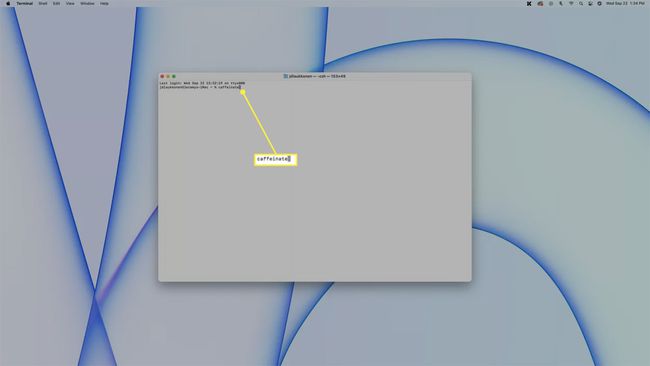
Teie Maci ekraan jääb püsima seni, kuni terminali aken on avatud.
-
Kofeiinisisaldusega režiimi keelamiseks klõpsake nuppu Lõpeta hoiatusel, mis kuvatakse terminali akna sulgemisel.
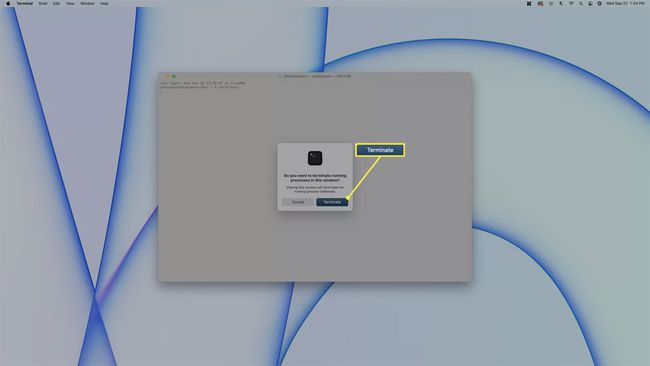
Pärast terminali akna edukat sulgemist lülitub teie Mac uuesti puhkerežiimi vastavalt teie energiasäästu seadetele.
Miks läheb mu Mac automaatselt magama?
Teie Mac läheb automaatselt magama, et säästa energiat nii keskkonna kui ka kulude kokkuhoiu põhjustel. Automaatne unetaimer on vaikimisi sisse lülitatud, nii et teie Mac lülitub automaatselt magama, kui see mõne minuti jooksul sisendeid ei saa, kui te ei muuda oma energiasäästu seadeid. Puhkerežiim peaks olema välja lülitatud, kui vaatate või kuulate meediumit, kuid see ei ole alati nii.
Kui leiate, et teie Mac läheb filmide vaatamise või muusika kuulamise ajal automaatselt magama, võite kasutada ülalkirjeldatud meetod, et pikendada aega enne unerežiimi sisselülitamist või automaatse unerežiimi sisselülitamist üldse.
Kas saate ajastada Maci automaatselt magama jääma?
Kuigi teie Mac on loodud magama jääma alati, kui te seda ei kasuta, saate soovi korral ajastada ka oma Maci teatud ajavahemike järel magama jääma. See valik on kasulik, kui soovite automaatse unerežiimi täielikult välja lülitada, kuid teil on siiski Mac sisenege unerežiimi kellaaegadel, mil te seda tavaliselt ei kasuta, näiteks kui magate kell öö.
Maci automaatse unerežiimi ajastamiseks toimige järgmiselt.
-
Klõpsake nuppu Apple'i ikoon vasakus ülanurgas ja valige Eelistused.

-
Klõpsake Energia säästja.

-
Klõpsake Ajakava.
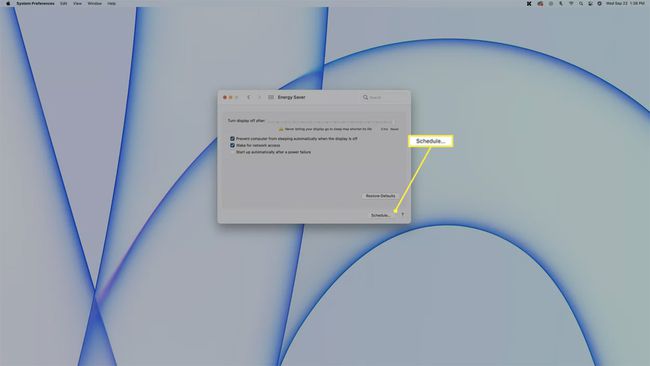
-
Klõpsake nuppu Magama märkeruut.

-
Klõpsake Iga päevja valige Argipäevad, Nädalavahetused, Iga päevvõi konkreetne päeval nädala.
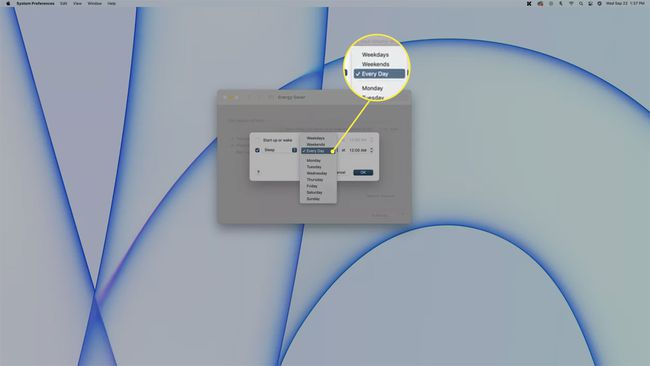
-
Klõpsake 00:00 ja valige aeg, millal teie Mac unerežiimi lülitub.
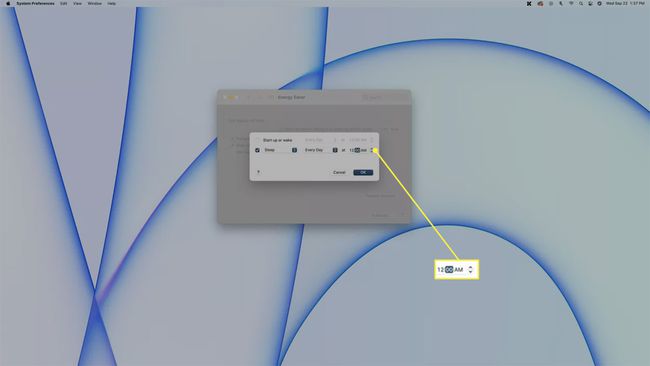
-
Teie Mac lülitub nüüd automaatselt magama teie valitud ajal ja päeval või päevadel.

KKK
-
Kuidas takistada Maci kaane sulgemisel magama jäämast?
Ühendage sülearvuti välise kuvariga takistada oma MacBookil kaane sulgemisel magama jäämast. Reguleerige ekraani unerežiimi seadeid alates Süsteemi eelistused > Aku või Energia säästja. Seejärel ühendage väline monitor vooluvõrku > ühendage MacBook toiteadapteri ja välise monitoriga > ja sulgege kaas.
-
Kuidas takistada oma Maci juhtmeta hiire magamaminekut?
Teie juhtmeta hiirega võib kaasas olla tarkvara, mis võimaldab teil muuta, millal sisseehitatud unerežiimi seade käivitub. Kuid üldiselt ei saa te Maciga seotud juhtmevaba hiire puhkerežiimi keelata. Kui teil on probleeme Magic Mouse'i ühenduse katkestamisega pärast jõudeaega või arvuti äratamist peate võib-olla hiire Bluetoothi sätete kaudu uuesti siduma.
-
Kuidas takistada oma Maci sülearvuti magama jäämast?
Valige Süsteemi eelistused > Energia säästja või Aku > Toiteadapter > Vältige arvuti automaatset magamajäämist, kui ekraan on välja lülitatud. Samuti keelake seade, kui see on saadaval Võimalusel pange kõvakettad magamaja valige Mitte kunagi all Pärast seda lülitage ekraan välja liugur.
